
A Windows egyik legnagyobb problémája a tizedikA verzió az, hogy a Microsoft által folyamatosan kiadott frissítési csomagokat, még akkor is, ha az automatikus keresés és telepítés be van kapcsolva, nem mindig telepítik. Ugyanakkor a rendszer olyan üzenetet jelenít meg, amelyben kijelenti, hogy nem sikerült a Windows 10 szervizcsomag telepítése. Nincs olyan sok módszer, de a legtöbb esetben ezek elég hatékonyak, és kiküszöbölik a felmerülő problémákat.
Ami az ilyen hibák megnyilvánulását illeti, sokféle helyzet fordulhat elő: a vírusok banális kitettségétől egészen a rendszer hibáinakig.

Időnként a rendszer jelentheti, hogy nem sikerülttelepítsen néhány Windows 10 frissítést, vagy konfigurálja őket a rendszerpartíció szabad helyének hiánya miatt, eldugulva a helytelenül letöltött gyorsítótárfrissítési fájlokkal, blokkolva az internetkapcsolatot egy tűzfallal stb. De ez nem gyakori.
Lássuk azonban, mit tudszilyen helyzetbe kerülni. Ha a felhasználó olyan üzenetet lát, amelyben kijelenti, hogy nem tudja telepíteni a Windows 10 frissítést, akkor a hiba oka maga a szolgáltatás helytelen működése lehet, amely az Update Center működéséért felelős.

Az első dolog, amit megpróbálhat keresnielérhető frissítések kézi üzemmódban. Ehhez használja a Beállítások pontot, amelyet közvetlenül a Start menüből hívunk, ahol a frissítés és a biztonság menüt választottuk, majd a „Frissítési központban” a frissítések ellenőrzésére szolgáló gombra kattintunk. Mindent, amit megtalál, a keresés végén integrálnia kell a rendszerbe, vagy csak azt kell kiválasztania, amelyet telepítenie kell.
Mindeközben ugyanabban a szakaszban használjon további paramétereket, és ellenőrizze, hogy az ajánlott automatikus üzemmódot használja-e a frissítések ellenőrzéséhez és telepítéséhez.
Egy másik módszer a helyzet helyrehozására, ahola rendszer nem tudja telepíteni a Windows 10 frissítést, a beépített hibaelhárító eszköz használatával jár, amelyet a klasszikus "Vezérlőpult" -ból hívnak (a "Futtatás" konzol vezérlőparancsán), ahol a keresési és javítási sort választják a rendszer és a biztonság szakaszban.

Ezután válassza a "Központ" használatátfrissítések ”, az új ablakban megnyomja az„ Advanced ”gombot, majd az indítást a rendszergazda nevében alkalmazza (a sort jelölőnégyzetbe bejelölheti a javítások automatikus alkalmazását is).
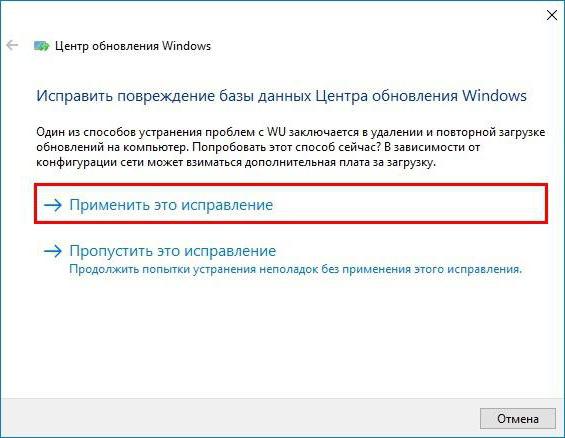
Ezután aktiválódik a hibaelhárítási folyamat.Az eredmények valószínűleg a "Frissítési központ" adatbázisának sérülésére utalnak, amelyet követően a javítás használatához a javítást kell használni. Ezután megjelenik a megoldott hibákról szóló jelentés.
Vegyünk egy másik eszközt. Tegyük fel, hogy a leírt eszközök használata után a frissítéseket nem lehetett telepíteni (a Windows 10 frissítési naplója információkat tartalmazhat a hibákról).
Ebben az esetben eljuthat a hivatalos Microsoft webhelyre, és letölthet egy kis segédprogramot belőle, hogy megakadályozza az ilyen jellegű hibák előfordulását. Ezt Windows Update Diagnostic-nak hívják.

A segédprogram elindítása után csak követnie kellutasításokat, amelyek után a jelentés megmutatja azokat a problémákat, amelyek megoldódtak vagy nem. Ha lesz egy bejegyzés a Szolgáltatás regisztrációs összetevőjéhez, akkor ellenőriznie kell a Windows rendszerfájljainak integritását (sfc / scannow az adminisztrátori jogokkal futó parancssorban).
Előfordulhat azonban, hogy a rendszer nem tudja telepíteni a Windows 10 frissítéseit, csak azért, mert a szolgáltatás deaktivált állapotban van.

Ezt ellenőrizheti a megfelelő szakaszban,amelyet a run.console services.msc parancs hív meg. Itt meg kell találnia a “Frissítési központ” szolgáltatást, kattintson duplán a paraméterek szerkesztésére és ellenőrzésére. Ha a szolgáltatás indítás gomb aktív az ablakban, ez azt jelenti, hogy valóban ki van kapcsolva. Nyomjuk meg a Start gombot, és ezzel egyidejűleg ellenőrizzük az indítás típusát (manuálisra kell állítani, mint alapértelmezés szerint).
Természetesen ritkán, de néha hibákat találhatAz ismétlődő felhasználói profilokhoz kapcsolódó frissítések. Ezt a problémát csak a beállításjegyzék-szerkesztőben lehet javítani (a futtatás menüben a regedit).

A HKLM ágban le kell menned a fárólés keresse meg a ProfileList könyvtárat, ahogyan az a fenti képen látható. Minden könyvtárban ellenőrizze a ProfileImagePath paraméter jelenlétét. Ha több szakaszban van hivatkozás ugyanazon felhasználó könyvtárára, akkor további sorokat törölni kell. Meghatározni nagyon egyszerű lehet. Csak azok, amelyeknél a RefCount paraméter értéke nullára van állítva, vagy azok a sorok, amelyeknek a neve végén „.bak” van, feleslegesek lesznek
Végül, nagyon gyakran telepítési problémákA frissítések a szoftver fő könyvtárában található SoftwareDistribution mappához és annak tartalmához kapcsolódnak. A probléma megoldása érdekében ezt a könyvtárat át kell nevezni úgy, hogy a név végére, például „Régi”, hozzáadja, és korábban letiltja a „Frissítési központ” szolgáltatást, a fentiek szerint, de a rendszerindításkor biztonságos módban.

Ezt a parancssorból is megteheti,a rendszergazdai jogokkal kezdve (vagy cserélhető indító adathordozóktól), ahol a ren c: windowsSoftwareDistribution SoftwareDistribution.old parancsot adják meg. Ezt követően a rendszert normál módban újraindítják. Ezután ellenőrizheti a frissítéseket. Ha a telepítés probléma nélkül sikertelen (automatikusan létrejön egy új mappa a kezdő névvel), akkor az átnevezett könyvtár törölhető, és a frissítési szolgáltatás újra engedélyezhető.


























